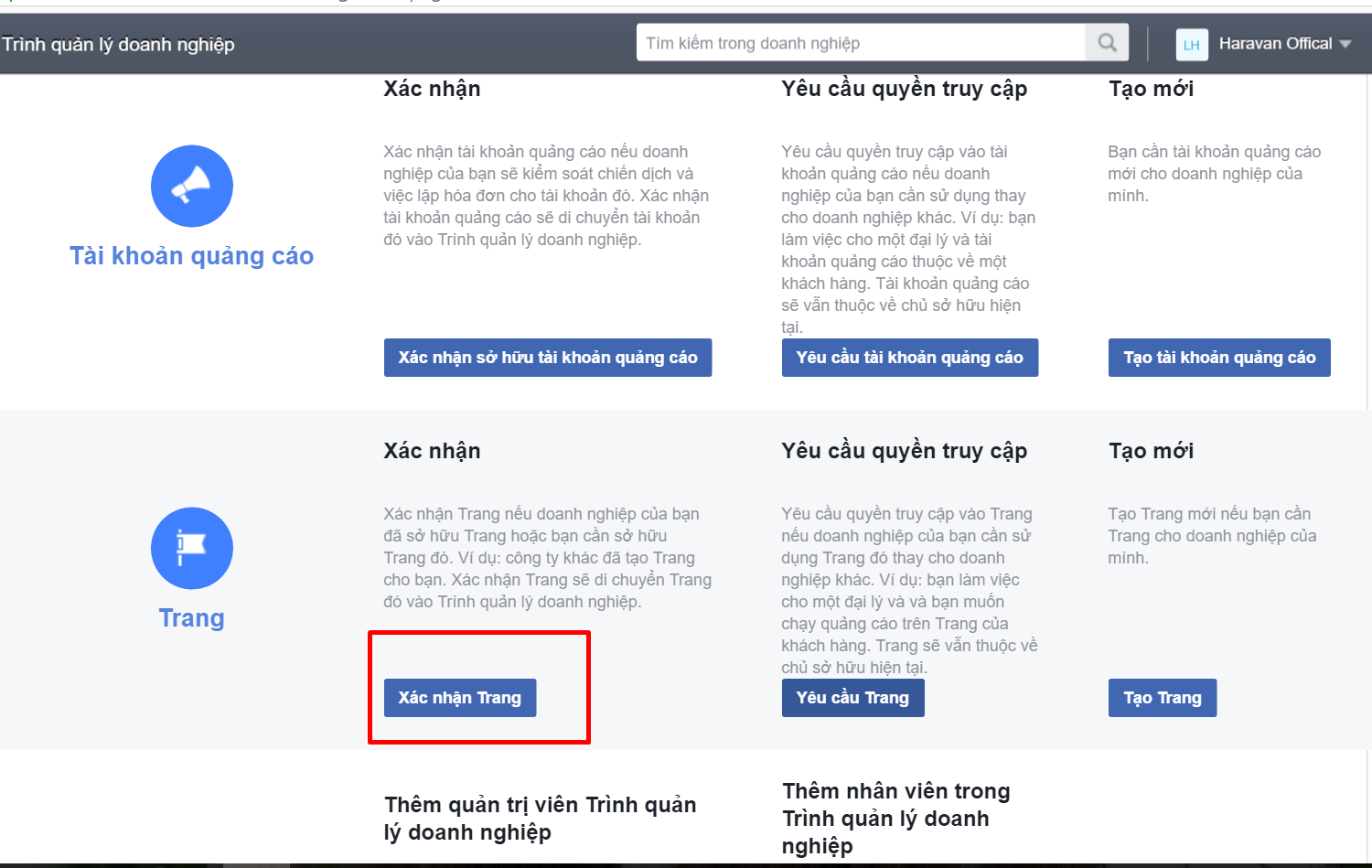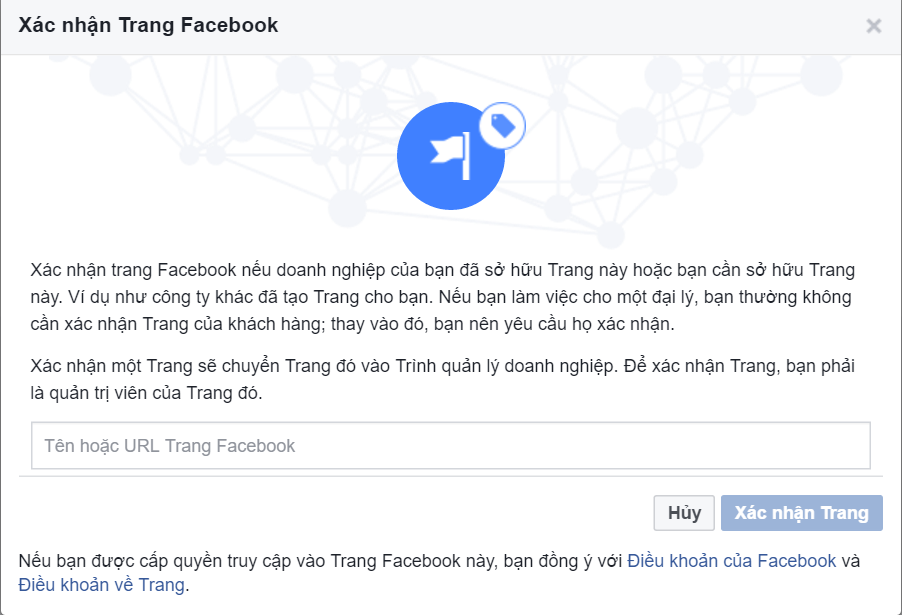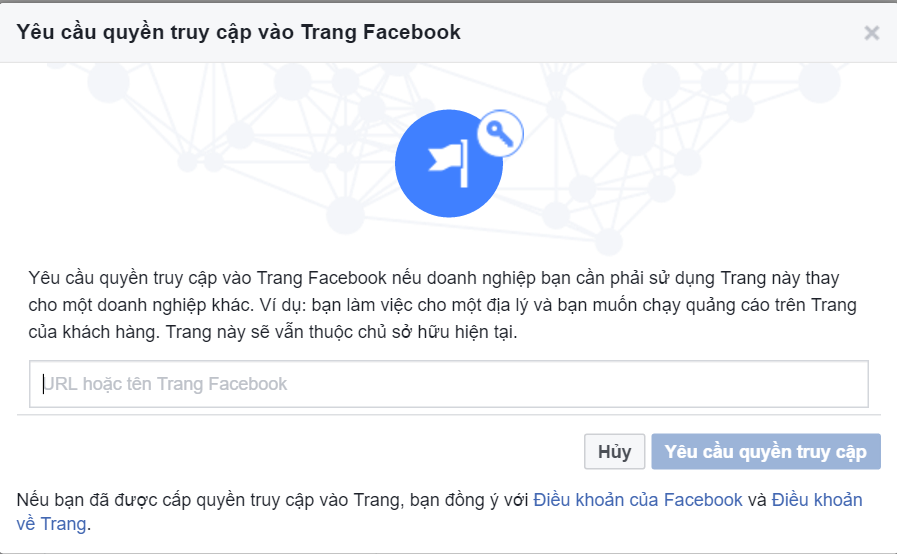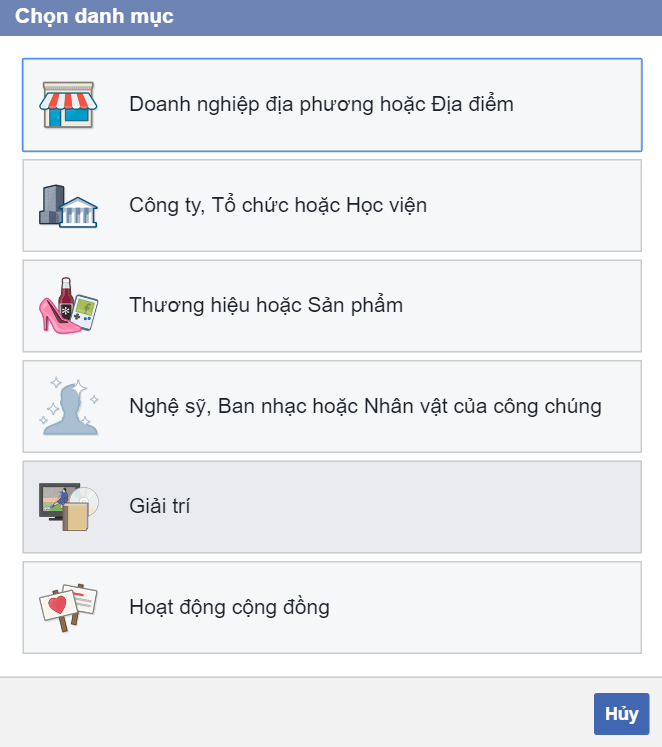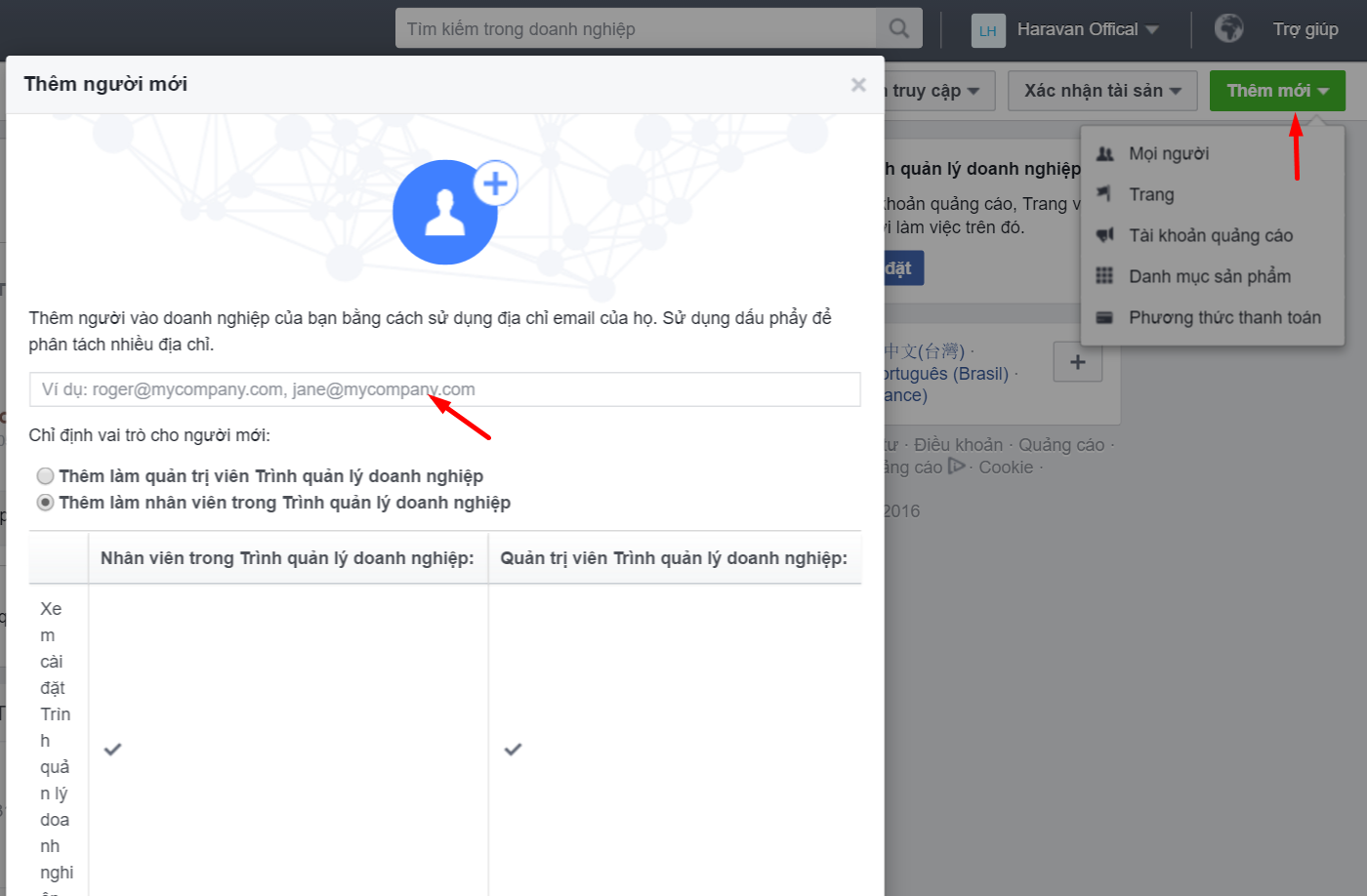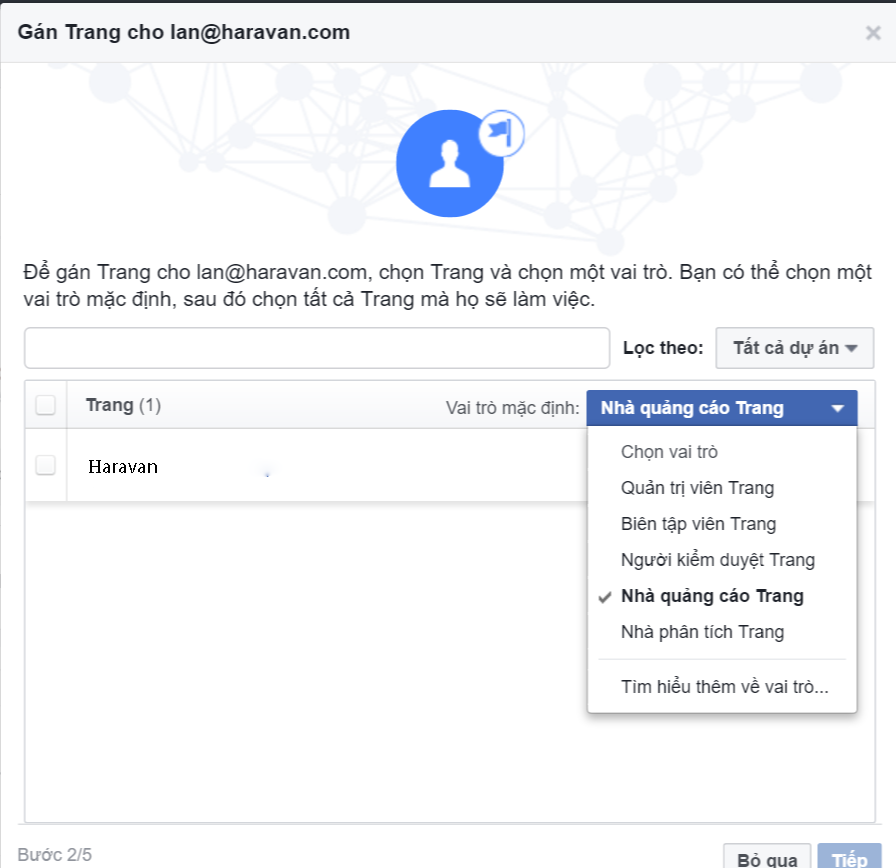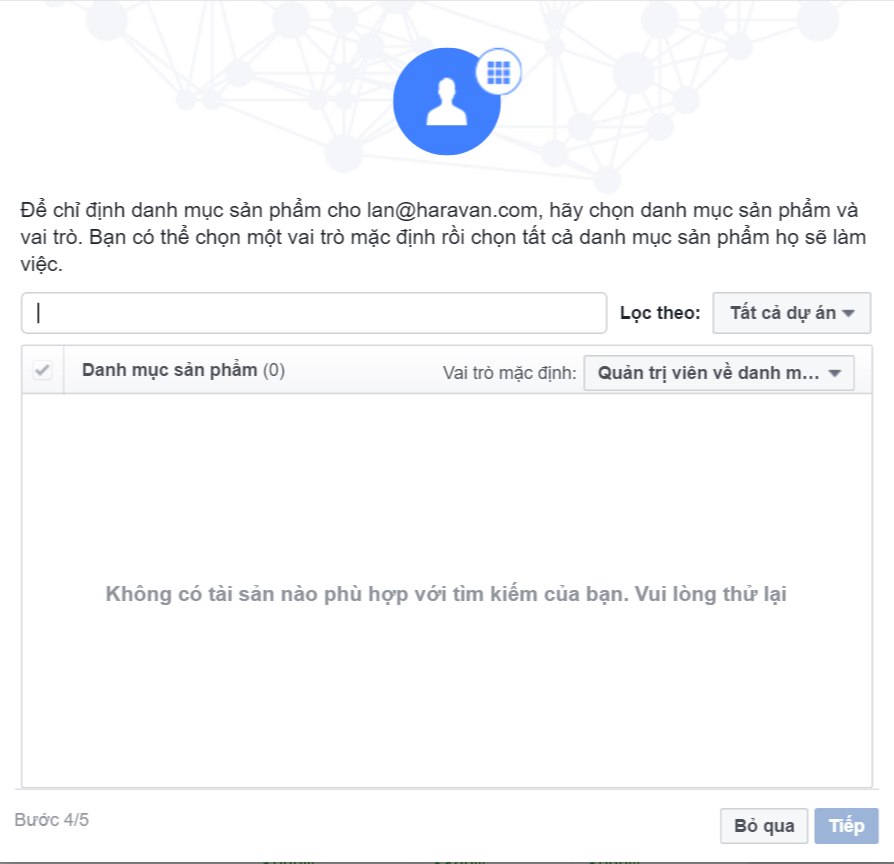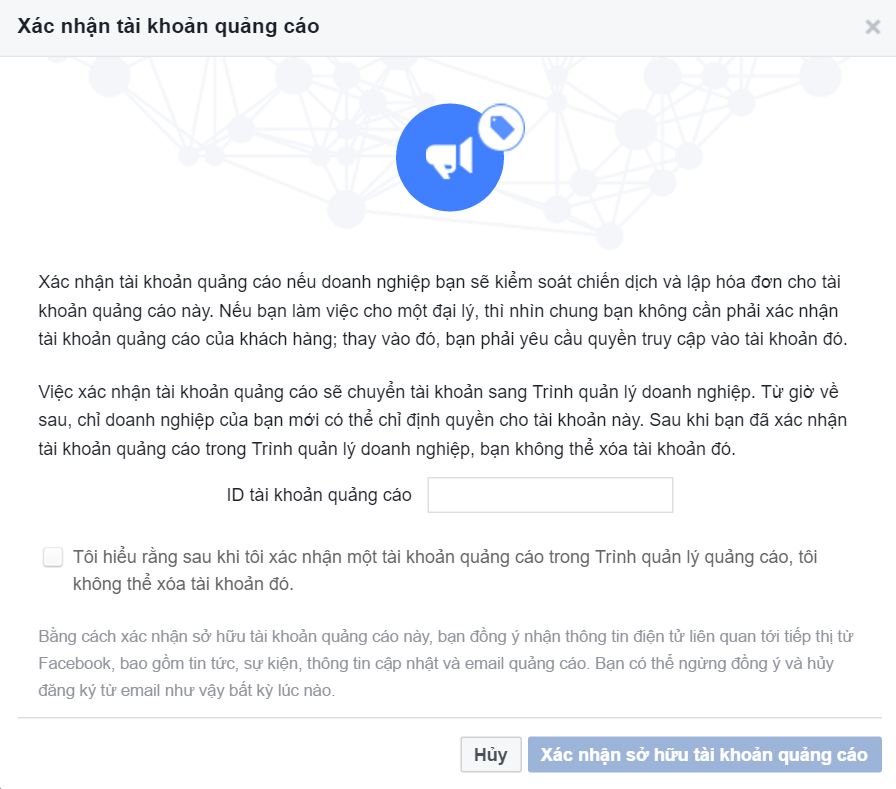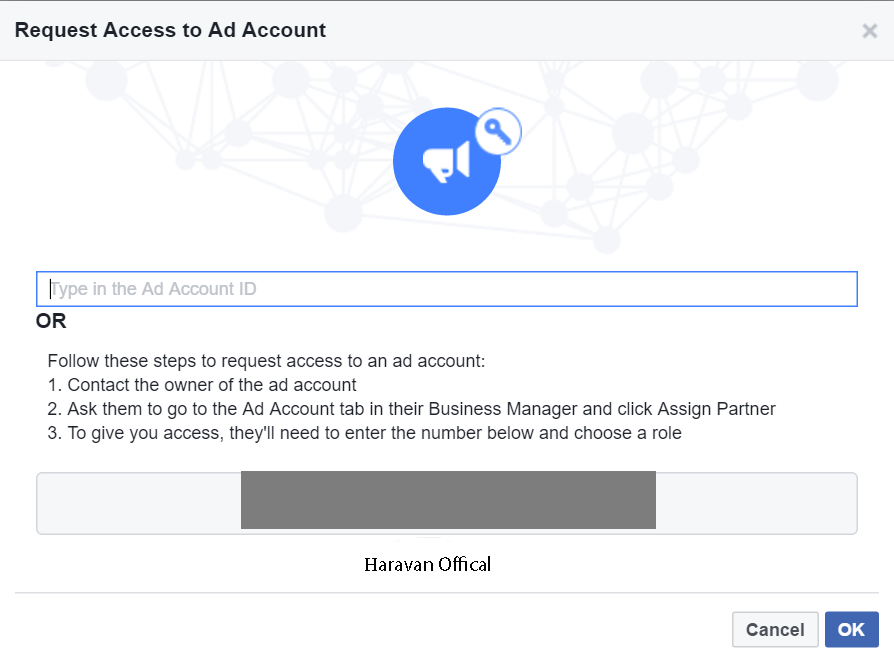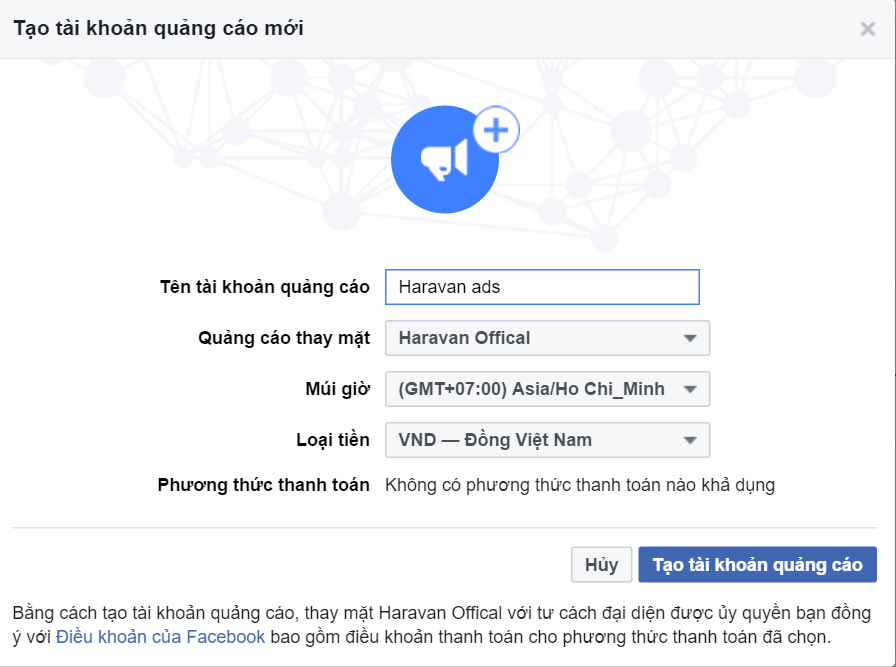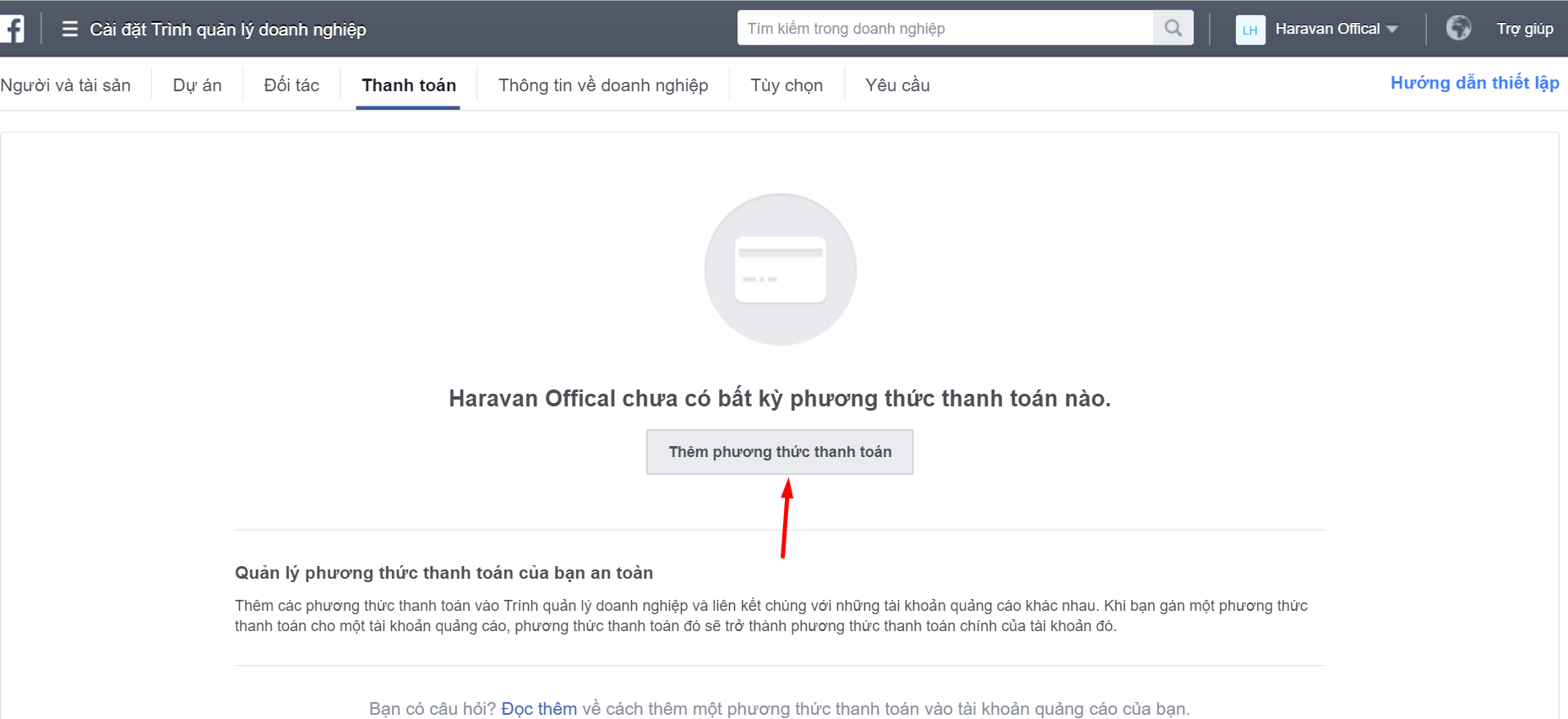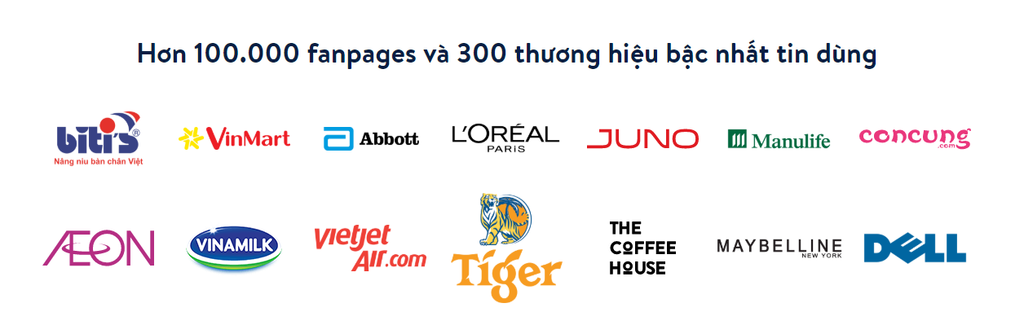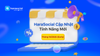Ở bài viết này, Haravan sẽ hướng dẫn bạn làm thế nào để thêm một tài khoản Facebook vào trình quản lý doanh nghiệp của bạn.
Xem thêm: Giải pháp giúp biến tin nhắn "chat" Facebook thành đơn hàng
1. Cài đặt trình quản lý doanh nghiệp
Để bắt đầu với Quản lý doanh nghiệp, đầu tiên bạn cần có một tài khoản. Truy cập vào trang http://business.facebook.com/ và click vào nút Tạo Tài Khoản.
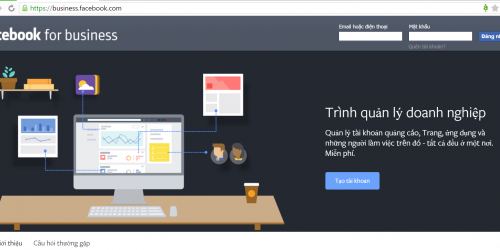
Bắt đầu tạo tài khoản quản lý doanh nghiệp
Bạn cũng có thể đăng nhập với tài khoản Facebook hiện tại của mình. Tiếp theo, hãy nhập tên doanh nghiệp vào và click Tiếp Tục
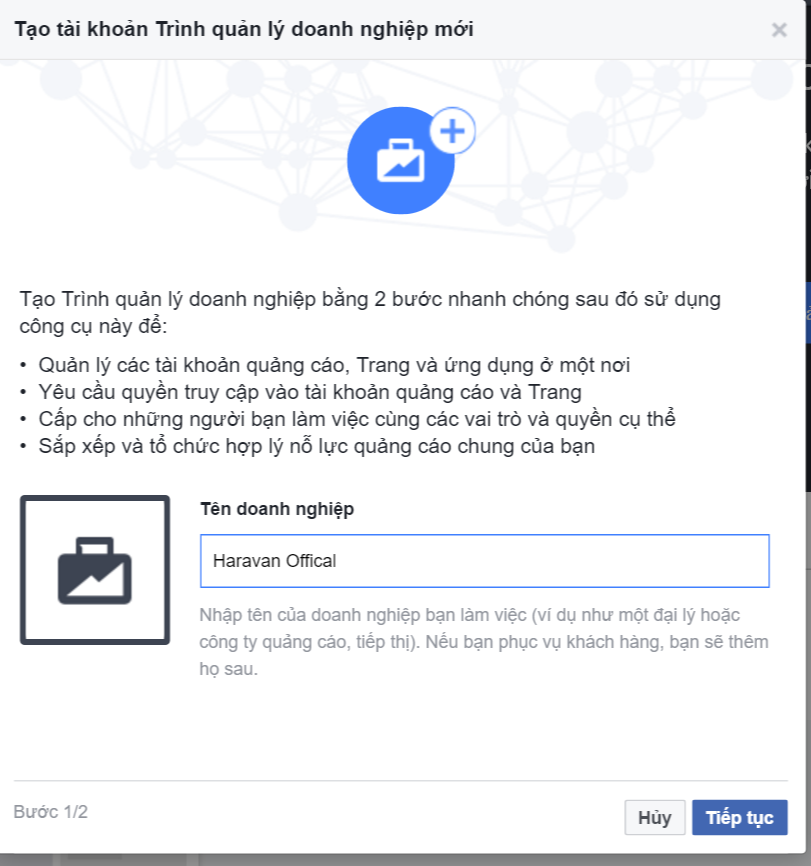
Nhập tên doanh nghiệp của bạn
Bây giờ, nhập tên của bạn và địa chỉ email mà bạn muốn sử dụng trong trình quản lý doanh nghiệp. Ngay cả khi bạn dùng thông tin cá nhân của bạn để đăng nhập vào, người khác cũng chỉ sẽ thấy địa chỉ email doanh nghiệp này của bạn trên trang quản lý doanh nghiệp. Khi bạn hoàn thiện xong, bấm Hoàn Tất.
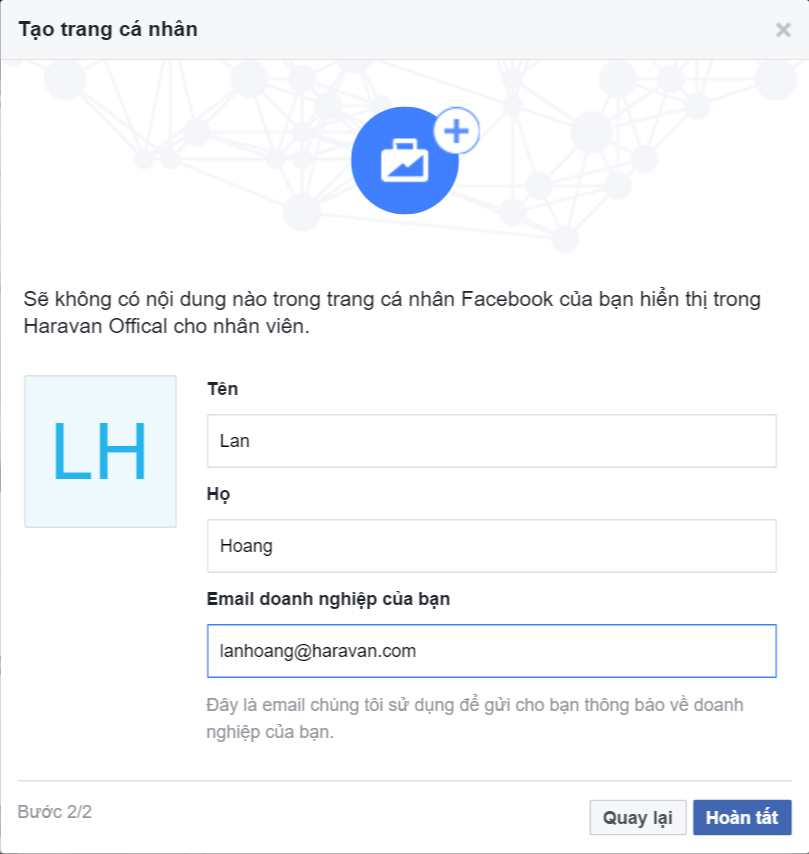 Chọn email mà bạn sẽ dùng để nhận những thông báo về doanh nghiệp của bạn
Chọn email mà bạn sẽ dùng để nhận những thông báo về doanh nghiệp của bạn
Bây giờ, bạn đã tạo xong tài khoản doanh nghiệp, bước tiếp theo Haravan sẽ hướng dẫn bạn quản lý trang doanh nghiệp và các tài khoản quảng cáo trên Facebook của bạn.
2. Kết nối với trang Doanh Nghiệp
Trình quản lý doanh nghiệp Facebook cho phép bạn quản lý nhiều Fanpage một lúc, giúp bạn có cái nhìn tổng quan hơn về các fanpage mình đang quản lý và dễ dàng di chuyển từ fanpage này qua fanpage khác trên cùng một trình quản lý doanh nghiệp.
Dưới đây là hướng dẫn làm thế nào để thêm trang của bạn, yêu cầu truy cập vào một trang khác hay tạo một trang mới.
2.1. Xác nhận một trang hiện có
Để xác nhận một trang hiện có mà doanh nghiệp bạn đang sở hữu, Click vào Xác nhận trang. Sau đó, điền tên hoặc URL của Fanpage mà bạn đang sở hữu vào ô.
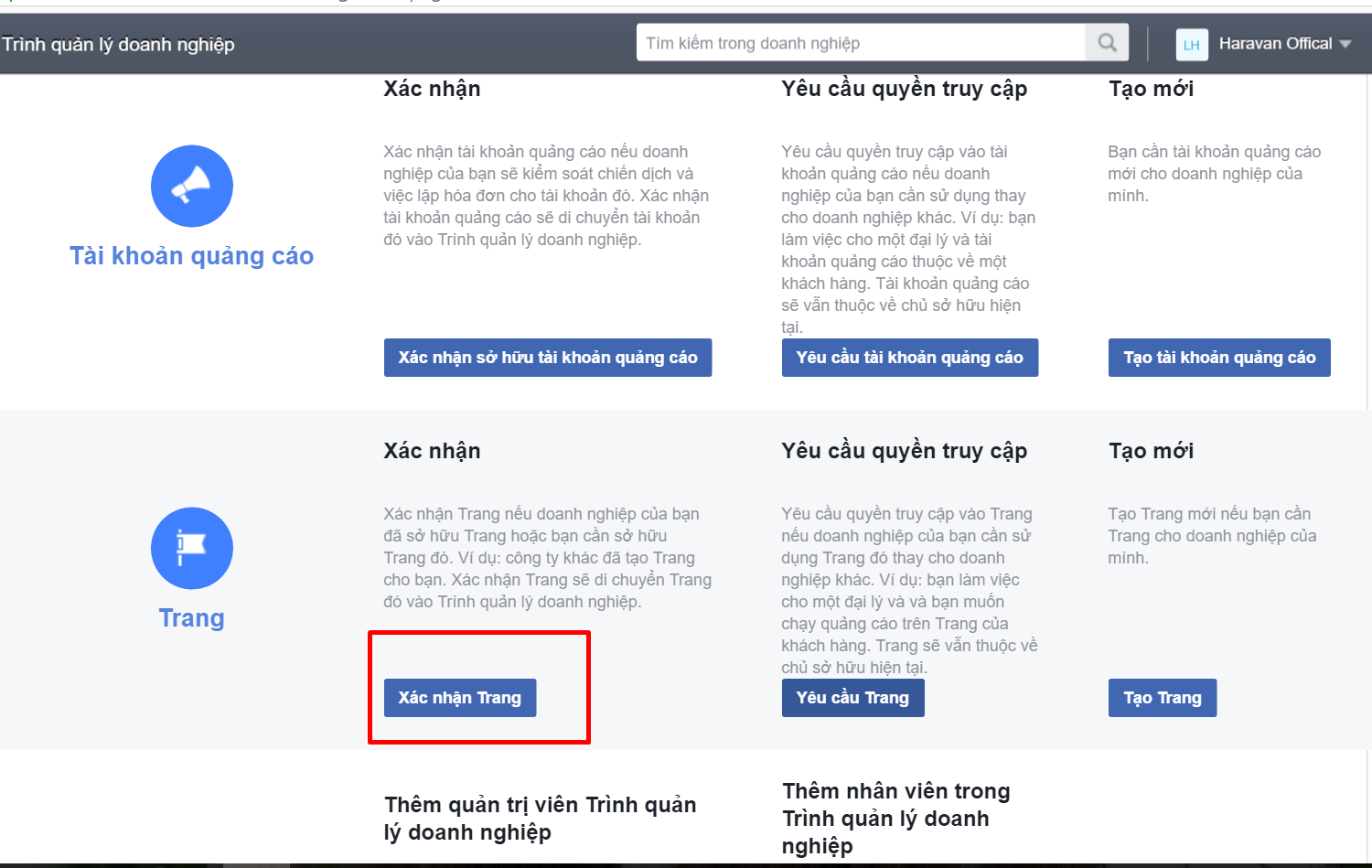
Xác nhận trang
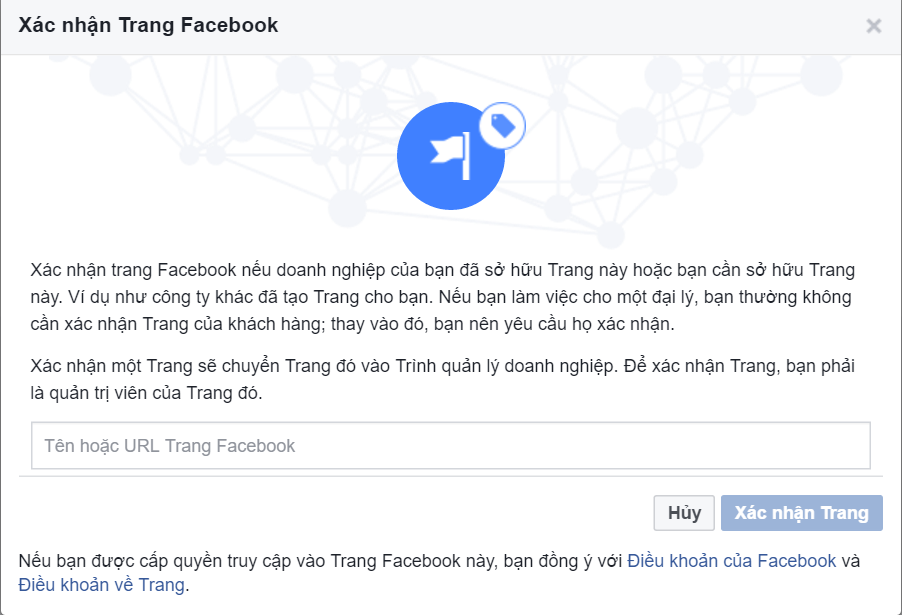
Nhập tên page hoặc URL page
Khi bạn hoàn tất, click vào Xác nhận trang
2.2. Yêu cầu truy cập một trang
Nếu bạn muốn truy cập vào một trang mà người khác đang quản lý, nhấp vào Yêu cầu truy cập trang và chọn trang. Sau đó, gõ tên trang Facebook hoặc URL của trang mà bạn muốn yêu cầu quyền truy cập và nhấn Yêu cầu truy cập
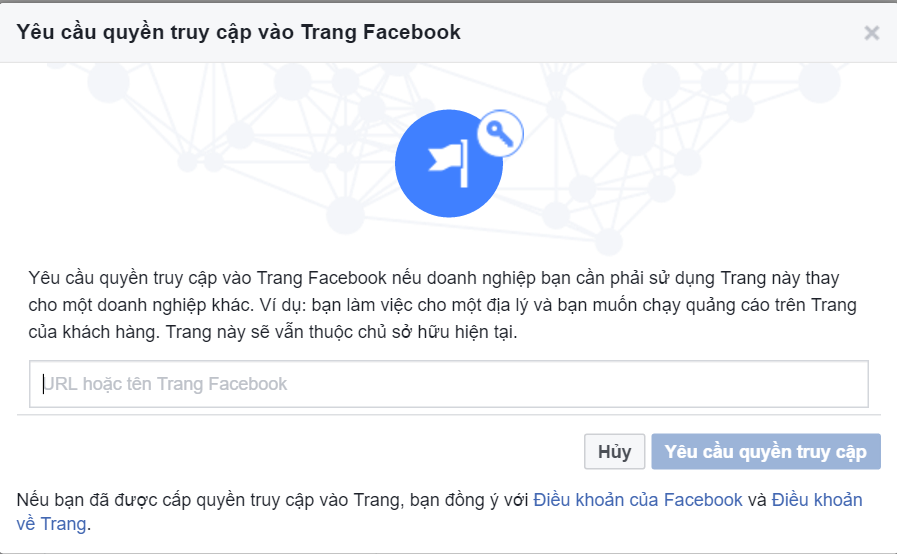
Nhập tên hoặc URL fanpage mà bạn muốn truy cập
2.3. Tạo một trang Facebook mới
Nếu bạn chưa có trang Fanpage nào, hoặc bạn muốn tạo thêm một trang mới, click vào Tạo trang
Tiếp theo, chọn danh mục cho trang của bạn và sau đó làm theo từng bước hướng dẫn để hoàn thành thiết lập trang.
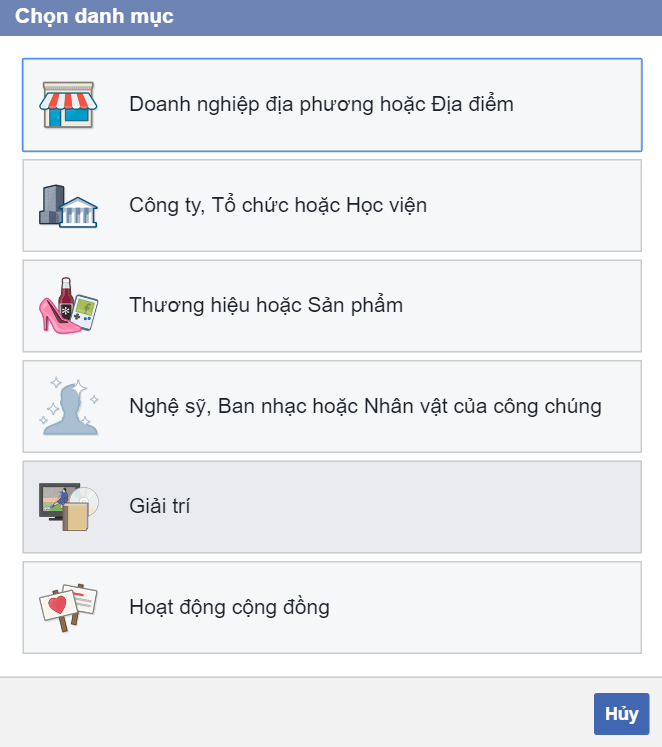
Tạo một trang mới và chọn danh mục
2.4. Quản lý các trang của bạn
Một khi trang Facebook của bạn đã được đưa vào Quản lý doanh nghiệp, bạn có thể dễ dàng quản lý chúng ngay trên trình quản lý doanh nghiệp của mình. Để làm điều này, click vào tên trang bạn muốn xem.
Bạn có thể chuyển qua các trang khác một cách nhanh chóng bằng cách click vào Menu quản lý doanh nghiệp phía trên cùng.

Click menu để chuyển qua các trang
3. Gán Truy Cập Vào Trang
Quản lý những người có quyền truy cập vào trang Facebook của bạn là một tính năng tuyệt vời và quan trọng của công cụ quản lý doanh nghiệp.
Để thêm một người vào trình quản lý doanh nghiệp của bạn, click vào Thêm mới và chọn người. Facebook chia ra 2 mức độ truy cập là Quản trị viên hoặc Nhân viên. Nhập địa chỉ email của người bạn muốn thêm vào.
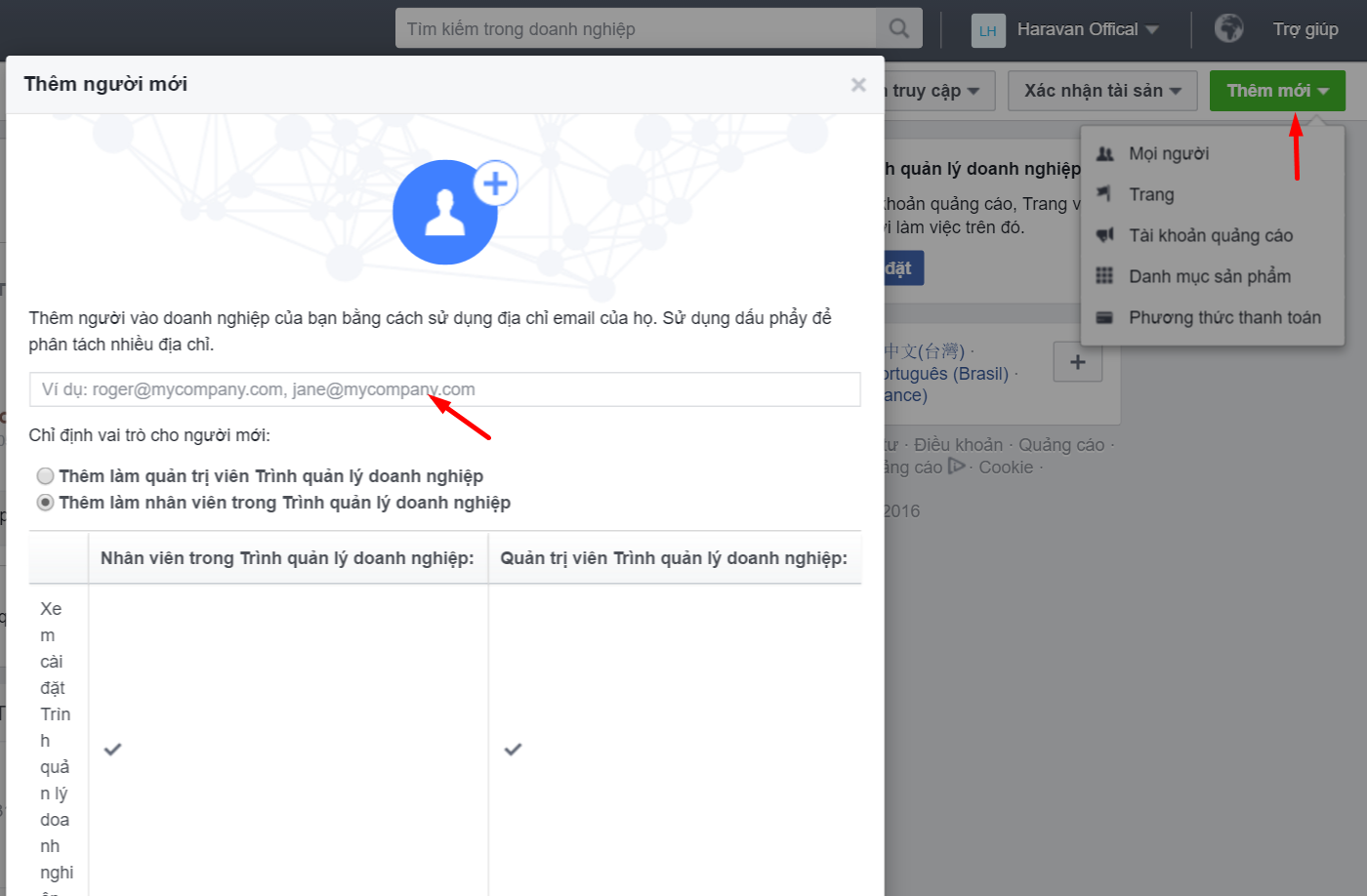
Tiếp theo, chọn trang mà bạn muốn cho phép người đó truy cập vào và gán vai trò trên trang cho người đó. Để hiểu chi tiết hơn về vai trò của người dùng trên trang, bạn có thể click vào Tìm hiểu vài trò trên trang, nó sẽ giúp bạn quyết định mức độ truy cập cho những thành viên khác.
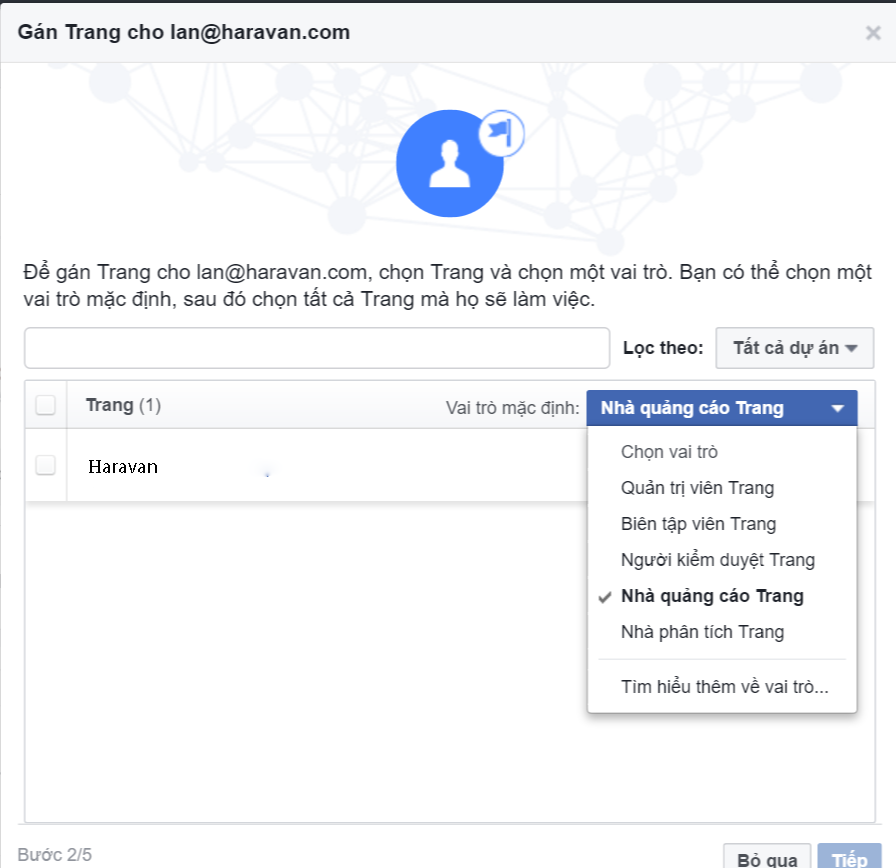
Bạn có thể gán trang và vai trò tại đây
Tiếp theo, chọn tài khoản quảng cáo bạn muốn phân quyền cho nhân viên của mình truy cập vào.
Cuối cùng, bạn có thể gán quyền danh mục sản phẩm cho nhân viên của mình. Nếu không, click vào Bỏ qua
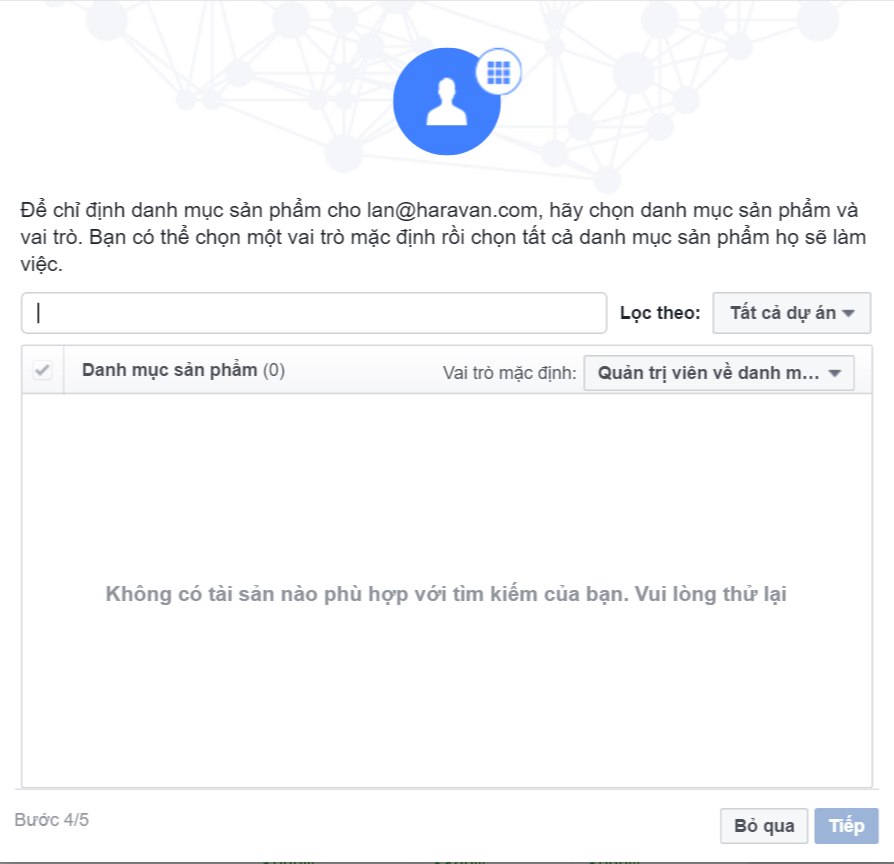
Gán danh mục sản phẩm cho nhân viên
Bây giờ, bạn sẽ thấy lời mời xác nhận của bạn đã được gửi đến địa chỉ email của nhân viên bạn muốn thêm vào và bạn sẽ nhận được một thông báo khi người đó chấp nhận vài trò mới của mình.
Bất cứ khi nào bạn muốn thay đổi vai trò Quản trị viên hoặc Nhân viên cho người đó, bạn có thể click vào Cài đặt doanh nghiệp và chọn Người bạn muốn thay đổi vai trò.
>> Xem thêm bài viết: "7 cách hack quảng cáo trên Facebook để có CPC rẻ nhất"
4. Thêm tài khoản quảng cáo
Có 3 cách giúp bạn có thể thêm tài khoản quảng cáo vào trình Quản lý doanh nghiệp của mình. Bạn có thể Xác nhận tài khoản quảng cáo, Yêu cầu quyền truy cập vào một tài khoản quảng cáo hoặc Tạo một tài khoản quảng cáo mới
4.1. Xác nhận tài khoản quảng cáo
Nếu doanh nghiệp của bạn đã có tài khoản quảng cáo trước đó, Click vào Xác nhận tài khoản quảng cáo và chọn tài khoản quảng cáo. Sau đó nhập ID tài khoản quảng cáo và Click Xác nhận tài khoản quảng cáo.
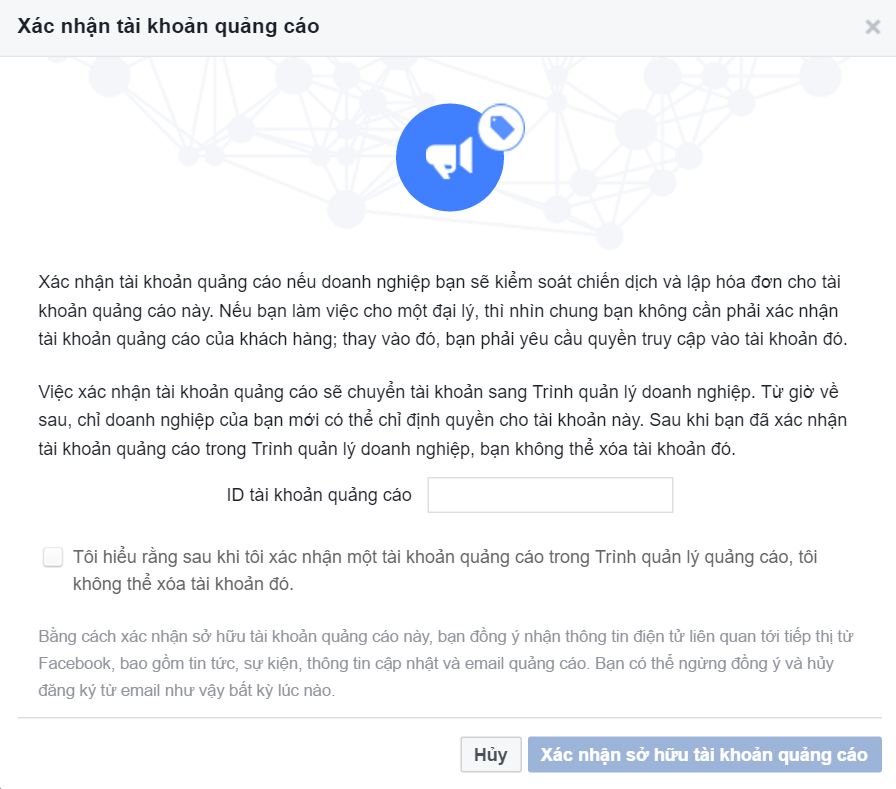
Mỗi tài khoản quảng cáo có 1 ID duy nhất, bạn có thể nhập ID để xác nhận tài khoản quảng cáo
Lưu ý rằng việc xác nhận tài khoản quảng cáo sẽ chuyển tài khoản quảng cáo sang Trình quản lý doanh nghiệp. Sau khi bạn đã xác nhận tài khoản quảng cáo trong Trình quản lý doanh nghiệp, bạn không thể xóa tài khoản đó.
4.2. Yêu cầu truy cập vào một tài khoản quảng cáo
Nếu tài khoản quảng cáo đã thực sự được quản lý bởi một Quản lý doanh nghiệp khác, click vào Yêu cầu truy cập vào một tài khoản quảng cáo
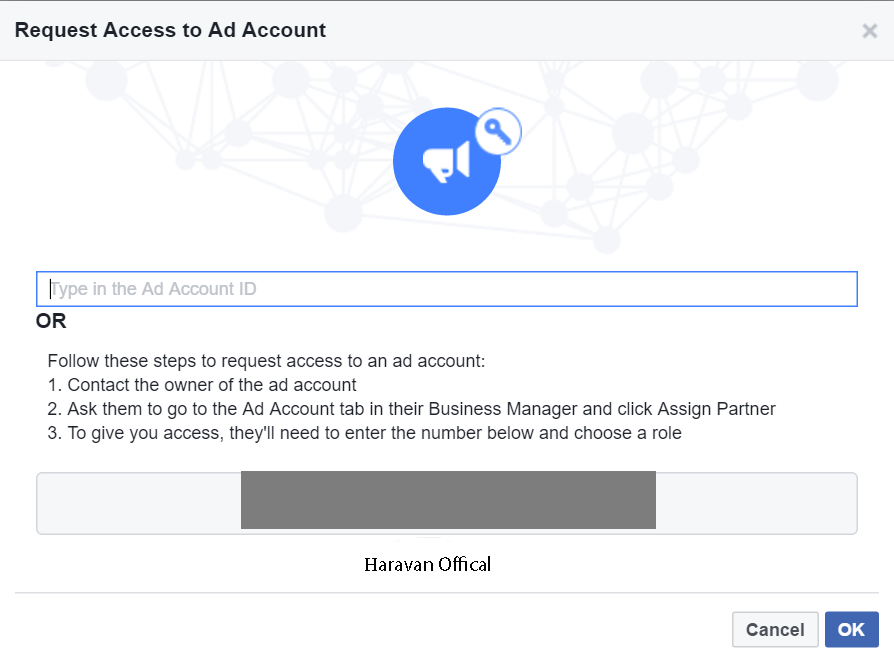
Bạn có thể yêu cầu quyền truy cập vào tài khoản quảng cáo
Ở đây bạn có 2 lựa chọn: một là nhập ID tài khoản quảng cáo bạn muốn truy cập, 2 là yêu cầu họ nhấp vào tab Tài khoản quảng cáo, chọn Quản lý tài khoản quảng cáo và gán cho bạn vai trò đối tác.
4.3. Tạo một tài khoản quảng cáo mới
Nếu bạn chưa từng có một tài khoản quảng cáo nào, Click vào Tạo tài khoản quảng cáo mới. Sau đó điền thông tin chi tiết của tài khoản quảng cáo, chọn người bạn muốn thêm vào tài khoản quảng cáo và gán vai trò cho họ.
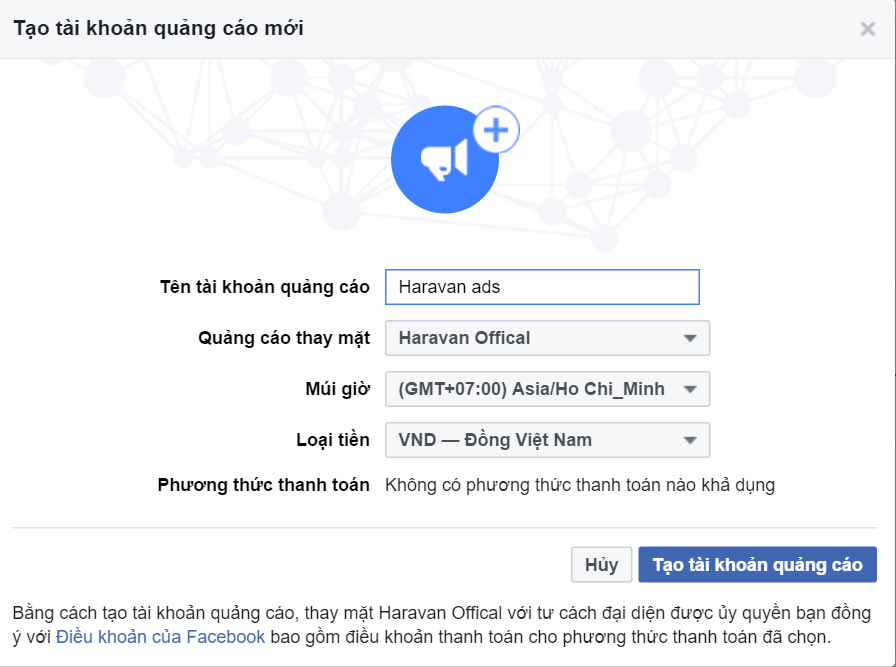
Tạo một tài khoản quảng cáo mới
Trước khi bạn có thể dùng tài khoản quảng cáo này, bạn sẽ cần phải thiết lập phương thức thanh toán.
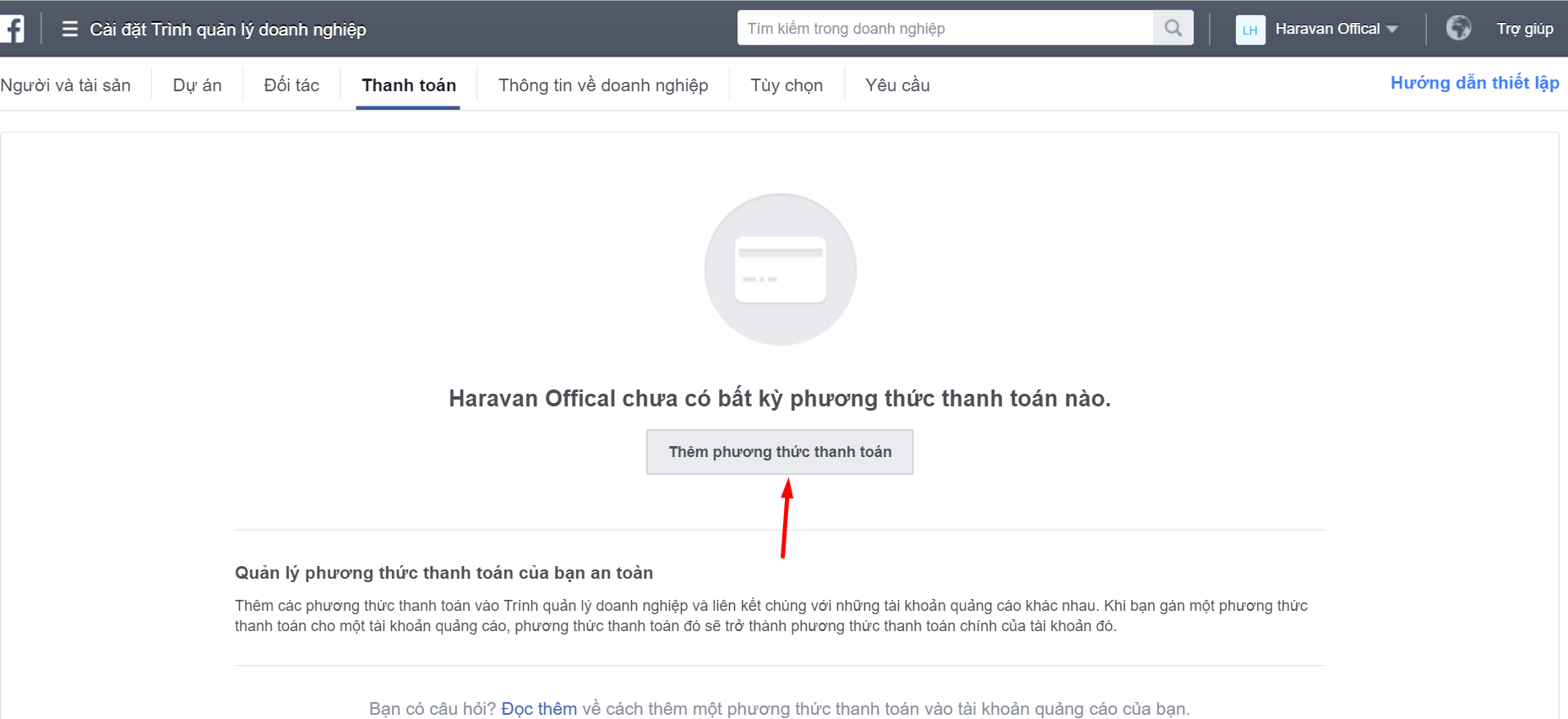
Bạn cần thiết lập phương thức thanh toán trước khi dùng tài khoản quảng cáo này
5. Cách share quyền tài khoản quảng cáo
Có nhiều cách để bạn share quyền tài khoản quảng cáo, bạn có thể truy cập vào mục “Cài đặt tài khoản quảng cáo” hay thêm qua doanh nghiệp BM.
5.1. Cách thêm người vào tài khoản quảng cáo trên “Cài đặt tài khoản quảng cáo”
Trong các cách share quyền tài khoản quảng cáo thì cách này đơn giản và chiếm ít thời gian nhất. Các bước để bạn thêm người vào tài khoản bao gồm:
Bước 1: Truy cập vào phần “Trình quản lý quảng cáo”
Bước 2: Ở phần “Vai trò trên tài khoản quảng cáo” -> Nhấn vào ô “Thêm người”
Bước 3: Thêm quyền truy cập bằng cách nhập tên người mà bạn muốn chia sẻ quyền
Bước 4: Lựa chọn vai trò của người được thêm quyền bao gồm: Quản trị viên tài khoản quảng cáo, Nhà quảng cáo trên tài khoản quảng cáo, Nhà phân tích tài khoản quảng cáo.
5.2. Cách thêm người vào tài khoản “doanh nghiệp BM”
BM là một trong những công cụ hỗ trợ các admin quản lý tất cả các thông tin liên quan đến quảng cáo trên Facebook chỉ với vài thao tác đơn giản. Những tác vụ mà bạn có thể thực hiện trên BM bao gồm: quản trị tài khoản quảng cáo, thẻ thanh toán, đối tác,…
Bước 1: Truy cập vào website BM
Bước 2: Ở phần “Cài đặt cho doanh nghiệp”, chọn phần hướng dẫn thiết lập.
Bước 3: Bạn thêm tài khoản quảng cáo vào bằng cách nhập ID tài khoản quảng cáo vào khung và chọn “Thêm tài khoản quảng cáo”
Ngoài ra, bạn cũng có thể yêu cầu truy cập vào tài khoản quảng cáo bằng cách chọn vào phần “Yêu cầu truy cập vào tài khoản quảng cáo” ở phần “Hướng dẫn thiết lập”.
Kết luận:
Trình quản lý doanh nghiệp giúp bạn dễ dàng quản lý nhiều fanpage và nhiều tài khoản quảng cáo cùng một lúc, giúp bạn dễ dàng ủy quyền cho người khác truy cập vào fanpage hay tài khoản quảng cáo mà không cần chia sẻ thông tin tài khoản cá nhân của mình.
Theo bạn, làm thế nào để sử dụng trình Quản lý doanh nghiệp hiệu quả hơn? Hãy cùng chia sẻ cùng chúng tôi ở phần bình luận phía dưới nhé.
>> Xem thêm bài viết: "Đừng chạm vào nút Quảng cáo bài viết trên Facebook"
Nguồn: socialmediaexaminer.com
---
Nhà bán hàng có thể tham khảo ngay Harasocial - Giải pháp giúp tối ưu quản lý bán hàng trên Facebook, có kết nối với các sàn TMDT phổ biến. HaraSocial đã được hơn 100.000 người bán hàng Online và thương hiệu uy tín tin dùng. Giải pháp HaraSocial giúp quản lý tất cả comment/inbox tương tác trên fanpage, quản lý đơn hàng và thông tin khách hàng, từ đó giúp tăng hiệu quả bán hàng và thấu hiểu hành vi khách mua hàng trên Facebook. Đồng thời hỗ trợ kết nối nhà bán hàng với các đơn vị vận chuyển và quản lý tồn kho tự động, chuẩn xác.
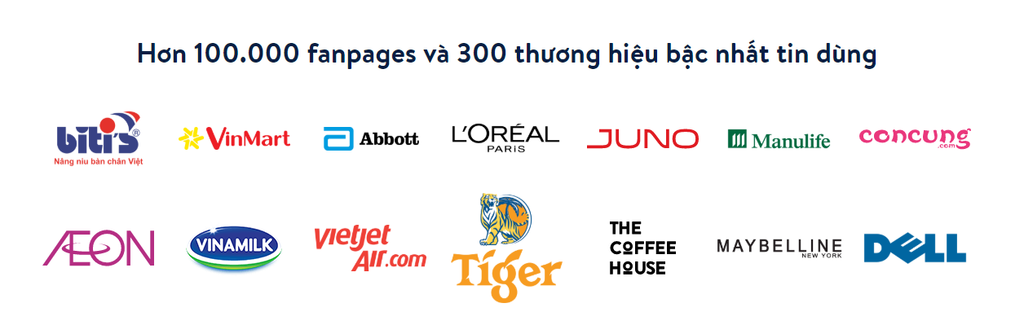
Dùng thử và trải nghiệm trọn vẹn mọi tính năng của giải pháp tối ưu bán hàng trên Facebook trong 14 ngày ngay!



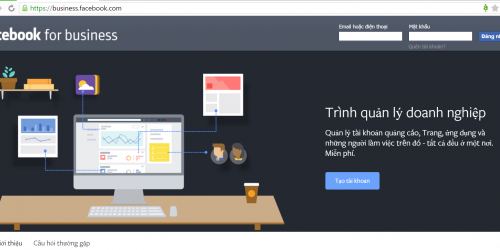
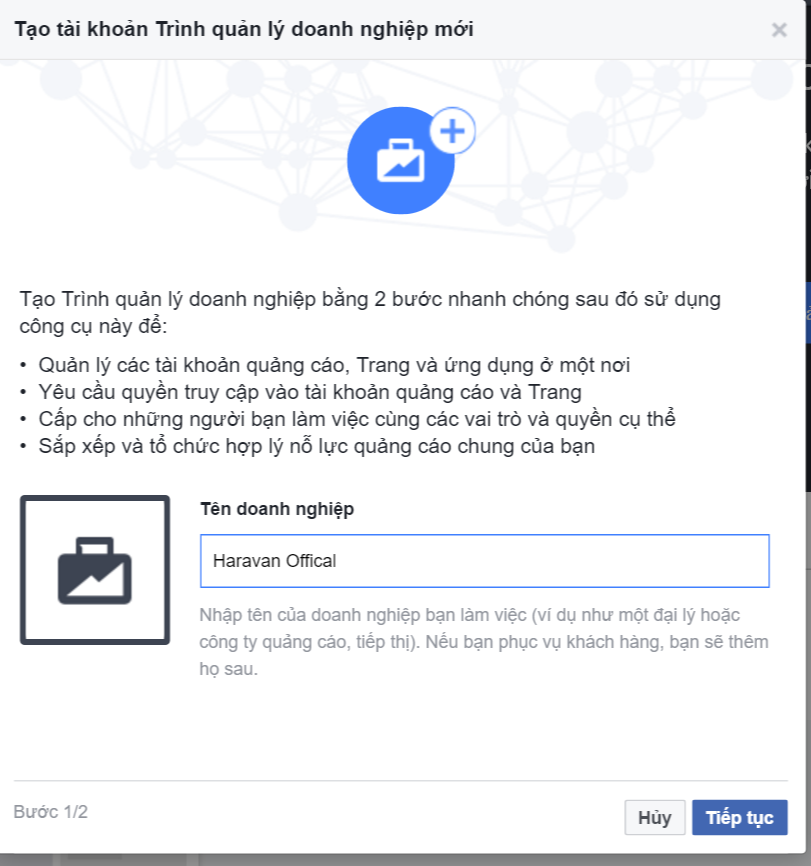
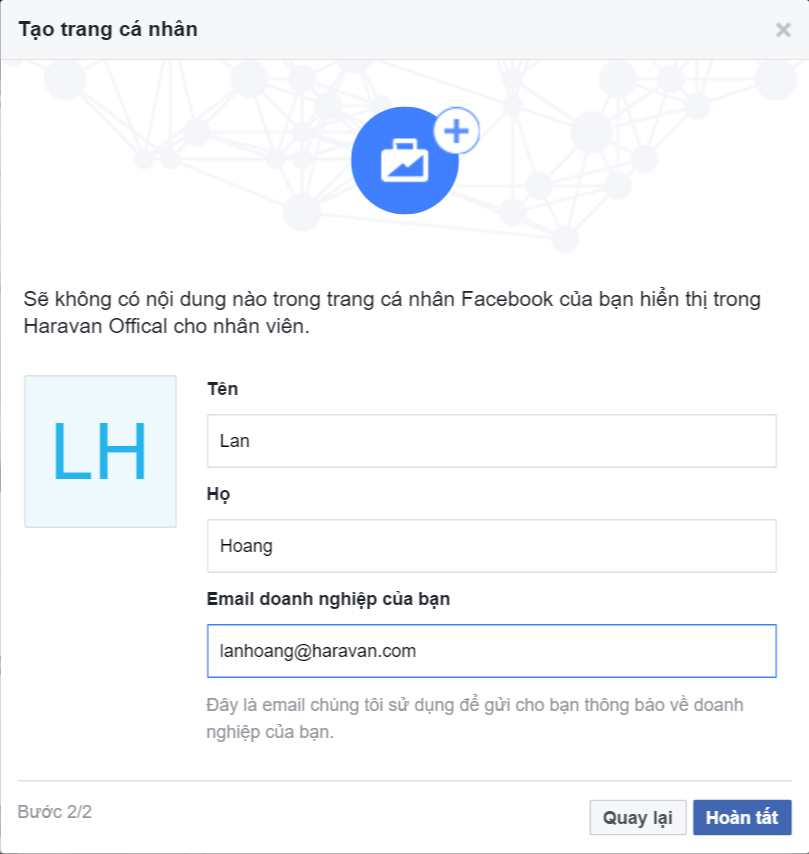 Chọn email mà bạn sẽ dùng để nhận những thông báo về doanh nghiệp của bạn
Chọn email mà bạn sẽ dùng để nhận những thông báo về doanh nghiệp của bạn